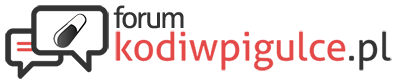Liczba postów: 337
Liczba wątków: 30
Dołączył: Oct 2019
Reputacja:
125
Wersja Kodi: 19
System operacyjny:
Urządzenie: Zidoo X9S, Amazon Fire 4K, 4KMax, Cube, Echo Plus, Android TV
Lokalizacja: Niemcy
Płeć: Mężczyzna
29-01-2024, 10:03 PM
(Ten post był ostatnio modyfikowany: 29-01-2024, 10:10 PM przez coni.)
Zakładam watek do urządzeń medialnych z Amazonu, takich jak Fire TV Stick, Cube & Co.
Napewno nie jeden z Was boryka sie z problemami dotyczącymi tych urządzeń a już napewno tych nowszych generacji,
choćby Fire TV Stick 4K Max (karat), Cube (gazelle)
Chodzi głównie o problemy i nie tylko, z jakimi sie borykacie w czasie instalacji czy użytkowania tych urządzeń.
Można by sie tu podzielić interesującymi rozwiązaniami, pomysłami czy trikami.
Mało znane są dotychczas rozwiązania dotyczące problemów z apkami, Launcherami, wirtualną myszą, backup kodi, w rite permissions, itp.
do urządzeń nowszych generacji.
Zapraszam więc do dyskusji.  By zobaczyć linki musisz się zalogować lub zarejestrować.
By zobaczyć linki musisz się zalogować lub zarejestrować.
By zobaczyć linki musisz się zalogować lub zarejestrować.
By zobaczyć linki musisz się zalogować lub zarejestrować.
[i]Aby zrodziło się to co możliwe, należy stale próbować tego co niemożliwe.[/i]
REKLAMA:
Liczba postów: 337
Liczba wątków: 30
Dołączył: Oct 2019
Reputacja:
125
Wersja Kodi: 19
System operacyjny:
Urządzenie: Zidoo X9S, Amazon Fire 4K, 4KMax, Cube, Echo Plus, Android TV
Lokalizacja: Niemcy
Płeć: Mężczyzna
30-01-2024, 01:13 PM
(Ten post był ostatnio modyfikowany: 30-01-2024, 02:00 PM przez coni.)
Jak zainstalować Mouse Toggle (wirtualna myszka) na FireStick / Fire TV (2024)
By zobaczyć linki musisz się zalogować lub zarejestrować.
Niniejszy przewodnik przedstawia kroki instalacji Mouse Toggle APK na FireStick.
Kroki opisane w tym przewodniku dotyczą wszystkich urządzeń Fire TV, takich jak Fire TV Cube,
FireStick Lite, FireStick 4K, FireStick 4K Max, FireStick 3rd Gen, New FireStick 4K, New FireStick 4K Max i innych.
Fire TV Stick 4K Max 2. generacji (karat) funkcje i ważne informacje
Link w języku oryginalnym.
By zobaczyć linki musisz się zalogować lub zarejestrować.
Tutaj nie najlepsze tłumaczenie z j. angielskiego na ten temat:
...To jest to, co działa z nowym urządzeniem/co nie działa Można zainstalować Launcher Manager 1.1.8 (program uruchamiający nie działa
z metodą adb działającą w wersjach 8.1.0.0 i 8.1.0.1), aplikacja jest automatycznie usuwana ze względu na system operacyjny i nie pozwala na uruchomienie aplikacji.
Debugowanie ADB i aplikacje z nieznanych źródeł
Aplikacje
innych firm Co nie działa wyłącz użytkownika com.amazon.device.software.ota com.amazon.device.software.ota.override
com.amazon.tv.forcedotaupdater
i więcej za pomocą Unified Debloat Toolbox, to nie cegła
, jeśli wyłączysz użytkownika niektóre pakiety, zdecydowanie zalecam, aby nie zadzierać z niczym, otrzymasz pełną twardą cegłę, jeśli wyłączysz użytkownika
niewłaściwy pakiet. Przewodnik po liście lekkich debloatów znajduje się tutaj i potwierdzono, że działa w wersji 8.1.0.1
To jest to, co działa z nowym urządzeniem/co nie działa Można zainstalować Launcher Manager 1.1.8 (program uruchamiający nie działa
z metodą adb działającą w wersjach 8.1.0.0 i 8.1.0.1), aplikacja jest automatycznie usuwana ze względu na system operacyjny i nie pozwala na uruchomienie aplikacji.
Debugowanie ADB i aplikacje z nieznanych źródeł
Aplikacje
innych firm Co nie działa wyłącz użytkownika com.amazon.device.software.ota com.amazon.device.software.ota.override
com.amazon.tv.forcedotaupdater
i więcej za pomocą Unified Debloat Toolbox, to nie cegła
, jeśli wyłączysz użytkownika niektóre pakiety, zdecydowanie zalecam, aby nie zadzierać z niczym, otrzymasz pełną twardą cegłę, jeśli wyłączysz użytkownika
niewłaściwy pakiet. Przewodnik po liście lekkich debloatów znajduje się tutaj i potwierdzono, że działa w wersji 8.1.0.1: By zobaczyć linki musisz się zalogować lub zarejestrować.
Mouse Toggle For Fire TV obecnie nie działa
Urządzenie działa na systemie Android 11, Fire OS 8.1.0.0 (RS8100/1721), nowa "aktualizacja" do pobrania Fire OS 8.1.0.1 (RS8101.1849N/1849) Urządzenie otrzymuje nazwę kodową (karat)
po wpisaniu w powłoce adb po włączeniu debugowania
Adb Szacowana ilość miejsca na dane, którą otrzymujesz po zakończeniu wstępnej konfiguracji, wynosi około 11,70-11,95 z aplikacjami systemowymi jako zalążkiem z mniejszą ilością zajmowanej pamięci
Ta wersja Fire OS jest opóźniona w animacjach podczas przewijania ustawień, uruchamiania ustawień Amazon Photo w ustawieniach, aplikacje powodują pewne opóźnienia interfejsu systemu.
PackageInstaller jest tym razem inny. Zainstalowany plik APK nie wyświetla ikony apk i monituje o zainstalowanie lub anulowanie instalacji aplikacji innej firmy.
Wydajność jest ogólnie taka sama jak w Fire TV Stick 4k Max (kara) z 8 GB pamięci i tymi samymi 2 GB, które otrzymujesz z tym nowszym urządzeniem, ale tylko z 16 GB, co jest miłe. Mediatek jest taki sam, tylko z MT8696 włączonym (kara) i (karat) jest MT8696T
Błąd braku ikony występuje w Fire OS 8 i został naprawiony w poprzedniej aktualizacji "komponentów systemowych" z pełną aktualizacją 8.1.0.1.
Dostajesz te same 2 GB pamięci RAM, co (kara)
Micro USB jest nadal standardowym zastosowaniem
GPU na (kara) było 750, a (karat) jest 100 więcej, 850 mhz
Wybór "aplikacji" po długim naciśnięciu nie jest obecny i zamiast tego
pokazuje "wrażenia otoczenia" Total Commander nie zezwala na przeglądanie plików (wewnętrzna pamięć współdzielona) i wyświetla komunikat "Ostrzeżenie: Jeśli chcesz uzyskać dostęp do tego folderu, musisz dać programowi Total Commander pełny dostęp do wszystkich plików w następnym oknie dialogowym."
USB OTG nadal nie ma opcji odzyskiwania. Naciśnięcie Alt, Ctrl, Printscreen i nie uruchamiam się w celu odzyskania Pilot Fire TV z Fire TV Stick 1. generacji 4K 2018-2019 (modliszka) (bez tych przycisków aplikacji paruje się
i aktualizuje za pomocą ustawień Bluetooth, niektóre aplikacje nie pozwalają pilotowi na "ok" po naciśnięciu przycisku kółka. Głos Alexy nie działa w najnowszej wersji 8.1.0.1.
Więcej informacji można znaleźć tutaj:
By zobaczyć linki musisz się zalogować lub zarejestrować.
By zobaczyć linki musisz się zalogować lub zarejestrować.
By zobaczyć linki musisz się zalogować lub zarejestrować.
Najlepszy sposób na zainstalowanie Kodi z pełnym dostępem do plików na urządzeniu z systemem Fire OS 8,
takim jak Fire TV Stick 4K i 4K Max 2. generacji.
By zobaczyć linki musisz się zalogować lub zarejestrować.
Tłumaczenie na j. PL:
Sideloading Kodi na nowym Fire TV Stick 4K 2. generacji lub Fire TV Stick 4K Max 2. generacji w zwykły sposób będzie działać dobrze dla większości ludzi, ale zmiany dostępu do plików i uprawnień ADB wprowadzone w Fire OS 8 w tych najnowszych modelach Fire TV mogą powodować pewne problemy dla zaawansowanych użytkowników, którzy chcą dodawać lub modyfikować pliki danych Kodi. Dzieje się tak, ponieważ domyślna lokalizacja, w której Kodi przechowuje dane użytkownika, ma wyjątkowo rygorystyczną ochronę w systemie Android 11, na której opiera się Fire OS 8. Ta ochrona może uniemożliwić nawet Tobie dostęp do plików Kodi, dlatego preferowaną metodą instalacji Kodi jest przeniesienie katalogu danych do lokalizacji, która jest łatwiej dostępna. Ten przewodnik pokazuje, jak zainstalować Kodi przy użyciu tej preferowanej metody, aby uniknąć problemów z dostępem do plików.
Kodi zwykle przechowuje swoje pliki danych w katalogu: /sdcard/Android/data/org.xbmc.kodi/files/
Postępując zgodnie z tym przewodnikiem, instalacja Kodi będzie zamiast tego przechowywać swoje pliki w katalogu:
/sdcard/Kodi/
Zaletą tego jest to, że będziesz mógł łatwo kopiować, przenosić, tworzyć kopie zapasowe lub edytować dowolne pliki danych Kodi za pomocą ADB lub aplikacji do zarządzania plikami. Ten przewodnik powoduje również, że Kodi ma pełne uprawnienia dostępu do plików wykraczające poza to, co jest przyznawane po wybraniu opcji "Zezwól" w monicie wyświetlanym podczas pierwszego uruchomienia Kodi.
Przewodnik
W tym przewodniku zostaniesz poproszony o uruchomienie kilku poleceń powłoki ADB. Jeśli nie wiesz, jak to zrobić, postępuj zgodnie z tym przewodnikiem, aby uzyskać instrukcje dotyczące nawiązywania połączenia ADB i uruchamiania poleceń powłoki.
Połącz się z Fire TV przez ADB i uruchom następujące polecenie powłoki, aby utworzyć nowy pusty katalog "Kodi":
mkdir /sdcard/Kodi
OPCJONALNIE: Sprawdź, czy katalog "Kodi" został poprawnie utworzony, uruchamiając to polecenie:
ls /sdcard/Kodi
Jeśli nic nie jest drukowane, oznacza to, że istnieje pusty katalog, ale jeśli zostanie wydrukowany komunikat "Brak takiego pliku lub katalogu", prawdopodobnie coś jest nie tak z połączeniem powłoki ADB.
Utwórz plik konfiguracyjny, który informuje Kodi, gdzie powinny być przechowywane Twoje dane, uruchamiając polecenie:
echo xbmc.data=/sdcard/Kodi > /sdcard/xbmc_env.properties
OPCJONALNIE: Sprawdź, czy plik konfiguracyjny został utworzony poprawnie, uruchamiając polecenie:
cat /sdcard/xbmc_env.properties
Jeśli wypisywane jest xbmc.data=/sdcard/Kodi, oznacza to, że plik został utworzony poprawnie.
Zainstaluj, ale NIE URUCHAMIAJ najnowszej wersji Kodi, wpisując 2100 (lub aftv.news/2100) w aplikacji Downloader. Jeśli nigdy nie ładowałeś ani nie korzystałeś z aplikacji Downloader, postępuj zgodnie z tym szczegółowym przewodnikiem dotyczącym ładowania bocznego. NIE otwieraj Kodi po jego zainstalowaniu.
Przyznaj Kodi uprawnienia do odczytu wcześniej utworzonego pliku konfiguracyjnego, uruchamiając polecenie:
cmd appops set --uid org.xbmc.kodi MANAGE_EXTERNAL_STORAGE zezwalaj
OPCJONALNIE: Sprawdź, czy Kodi ma uprawnienia dostępu do plików, uruchamiając polecenie:
cmd appops get --uid org.xbmc.kodi MANAGE_EXTERNAL_STORAGE
Jeśli Kodi ma pozwolenie, zobaczysz wydrukowany następujący tekst:
Tryb UID: MANAGE_EXTERNAL_STORAGE: zezwól
Uruchom Kodi i wybierz "Zezwól", gdy zostaniesz poproszony o przyznanie dostępu do zdjęć i multimediów.
OPCJONALNIE: Sprawdź, czy Kodi umieścił swoje pliki użytkownika w utworzonym wcześniej katalogu /sdcard/Kodi, uruchamiając to polecenie:
ls -a /sdcard/Kodi/
Jeśli drukowany jest plik .kodi, oznacza to, że pliki znajdują się we właściwej lokalizacji.
Kodi jest teraz zainstalowany, a jego pliki danych użytkownika są przechowywane w /sdcard/Kodi zamiast w /sdcard/Android/data/org.xbmc.kodi/files/
[i]Aby zrodziło się to co możliwe, należy stale próbować tego co niemożliwe.[/i]
Liczba postów: 337
Liczba wątków: 30
Dołączył: Oct 2019
Reputacja:
125
Wersja Kodi: 19
System operacyjny:
Urządzenie: Zidoo X9S, Amazon Fire 4K, 4KMax, Cube, Echo Plus, Android TV
Lokalizacja: Niemcy
Płeć: Mężczyzna
30-01-2024, 02:59 PM
(Ten post był ostatnio modyfikowany: 30-01-2024, 03:02 PM przez coni.)
Skrót do instalacji Kodi w dowolnym Folderze: (konieczność ze względu na write permissions Protektion Android>=13)
========================================================================
1. Otworz Shell w ADB (w tym momencie powinieneś być połączony poprzez ADB z Twoim urządzeniem; adb connect IP)
2. mkdir /sdcard/Kodi (załóż folder Kodi)
3. ls /sdcard/Kodi (kontrola czy folder został założony)
4. echo xbmc.data=/sdcard/Kodi > /sdcard/xbmc_env.properties (przesuniecie plików + Folderów z xbmc.kodi na /sdcard/Kodi)
5. cat /sdcard/xbmc_env.properties (kontrola, czy wszystkie pliki + foldery znajdują sie w folderze Kodi)
6. WAZNE! Nie startuj jeszcze apki kodi przejdz najpierw do punktu 7
7. cmd appops set --uid org.xbmc.kodi MANAGE_EXTERNAL_STORAGE allow (Założenie uprawnień dla foldera /sdcard/Kodi)
8. cmd appops get --uid org.xbmc.kodi MANAGE_EXTERNAL_STORAGE (Kontrola, sprawdzenie uprawnień)
- Jeśli uprawnienia po rozkazie w 8. zostały przyznane, możesz to teraz zobaczyć Uid mode: MANAGE_EXTERNAL_STORAGE: allow
9. Wystartuj kodi kodi i zezwol “Allow” na uprawnienia dostępu.
Dalej otwarty jest temat launcherow oraz mousetogglefirestick.apk
[i]Aby zrodziło się to co możliwe, należy stale próbować tego co niemożliwe.[/i]
Liczba postów: 337
Liczba wątków: 30
Dołączył: Oct 2019
Reputacja:
125
Wersja Kodi: 19
System operacyjny:
Urządzenie: Zidoo X9S, Amazon Fire 4K, 4KMax, Cube, Echo Plus, Android TV
Lokalizacja: Niemcy
Płeć: Mężczyzna
Problemy z Remapperem na FireTV Stick Max! (od wersji: 7.6.2.4)
Remapper nie działa.
By zobaczyć linki musisz się zalogować lub zarejestrować.
By zobaczyć linki musisz się zalogować lub zarejestrować.
Poniżej tłumaczenie na PL
Rok po wydaniu Remappera Amazon wypuścił aktualizację oprogramowania na urządzenia Fire TV, która uniemożliwiła działanie metody ponownego mapowania, sprawdzając, czy aplikacja uruchamiana za pomocą przycisku aplikacji została zainstalowana przez Amazon Appstore. Jeśli nie, uruchomienie aplikacji zostało przerwane. Na szczęście wymagało to tylko dodania kilku dodatkowych kroków podczas procesu konfiguracji, aby oszukać Fire TV, aby pomyślał, że aplikacja Remapper została zainstalowana przez Amazon Appstore, a zmiana mapowania przycisków aplikacji była ponownie możliwa.
Zmieniło się to wraz z niedawnym pojawieniem się aktualizacji oprogramowania w wersji 7.6.2.4 do Fire TV Stick 4K Max. Ta aktualizacja zawiera bardziej zaawansowaną metodę wykrywania, czy aplikacja uruchamiana za pomocą przycisków aplikacji zdalnej jest oczekiwaną aplikacją, czy nie. Próba użycia Remappera do zmiany mapowania przycisku aplikacji powoduje wyświetlenie wiersza "Aplikacja [nazwa aplikacji] nie jest zaufana. Przerwanie uruchamiania." pojawiający się w pliku dziennika Fire TV.
Do tej pory tylko Fire TV Stick 4K Max otrzymał tę zmianę, ale spodziewam się, że inne modele Fire TV również ostatecznie otrzymają podobną aktualizację, która uniemożliwi działanie mojej aplikacji Remapper. Jak wspomniałem w moim poście wprowadzającym do aplikacji, można się było tego spodziewać. To były miłe dwa lata, w których udało nam się odzyskać trochę kontroli nad tym, jak działały piloty Fire TV, ale nie spodziewam się, że zostanie znalezione nowe obejście, aby Remapper znów działał.
W tym czasie Amazon wypuścił Alexa Voice Remote Pro dla urządzeń Fire TV, który ma dwa konfigurowalne przyciski, które można zaprogramować do uruchamiania dowolnej aplikacji. Jeśli potrzebujesz przycisków pilota do wykonywania poleceń, zakup tego pilota jest najlepszą opcją. Chociaż zapłacenie 35 USD za odzyskanie funkcjonalności, którą już miałeś za darmo, jest dalekie od ideału, przynajmniej istnieje teraz legalna alternatywa, która nie istniała, gdy Remapper został wydany po raz pierwszy.
[i]Aby zrodziło się to co możliwe, należy stale próbować tego co niemożliwe.[/i]
|